
Windows 11. Поставляется с расширенными настройками, называемыми аппаратным ускоренным процессором GPU, который может повысить игровую и видеопроизводительность, используя GPU вашего ПК. Мы покажем вам, как включить функцию и тем самым потенциально получить повышение производительности.
Что такое аппаратное ускоренное графическое планирование GPU?
Обычно процессор вашего компьютера разгружает некоторые визуальные и графические интенсивные данные для GPU для рендеринга Так что игры, мультимедиа и другие приложения работают гладко. ЦП собирает данные кадра, назначает команды и приоритеты их по одному, чтобы GPU мог сделать рамку.
С помощью аппаратной функции планирования GPU процессор планирования GPU и память (VRAM) занимают одинаковую работу и управляют ее в партиях для рендеров кадров. Таким образом, ваш GPU снимает процессор из некоторой работы и уменьшает задержку потенциально заставить ваш компьютер работать лучше.
СВЯЗАННЫЕ С: Как выбрать, какой GPU игра использует на Windows 10
Что вам нужно сделать эту функцию
Пока эта функция дебютирована с Windows 10 May 2020 г. Обновление Он все еще поставляется отключен в Windows 11. Кроме того, ваш компьютер должен иметь NVIDIA (GTX 1000, а затем) или AMD (серия 5600 или позже) видеокарта С последним графическим драйвером.
К сожалению, пока нет никаких конкретных аппаратных комбинаций (CPU и GPU), который известен, известен лучшую производительность, используя функцию. Таким образом, ваш пробег может варьироваться в зависимости от этой функции в зависимости от процессора, графического процессора и графических драйверов на вашем компьютере.
Вот как вы можете включить его на PC Windows 11.
Включить аппаратно-ускоренное GPU планирование в Windows 11
Прежде чем начать, это хорошая идея для Обновите графические драйверы на вашем компьютере.
Чтобы начать, нажмите Windows + I, чтобы открыть приложение «Настройки». В разделе «Система» выберите опцию «Отображение» с правой стороны.
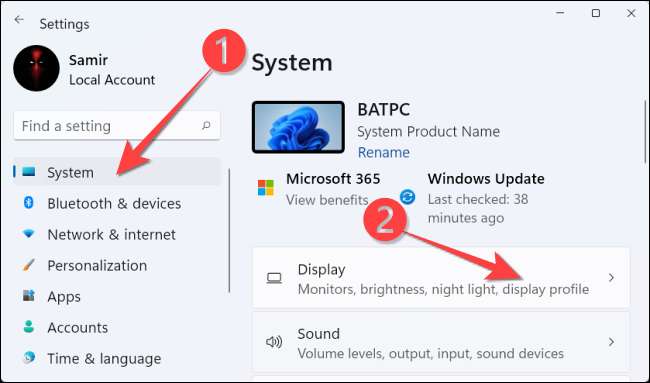
Из раздела «Связанные настройки» выберите «Графика».
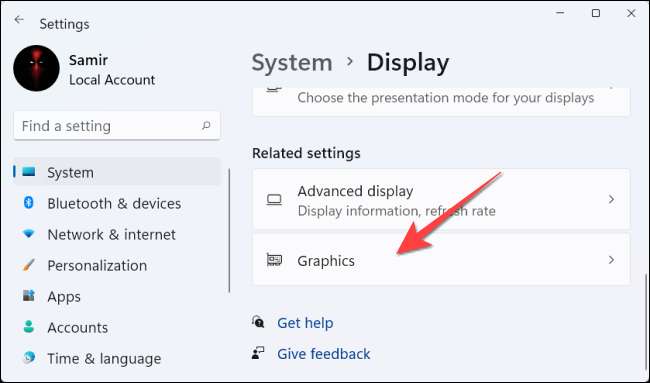
Выберите «Изменить настройки графики по умолчанию».
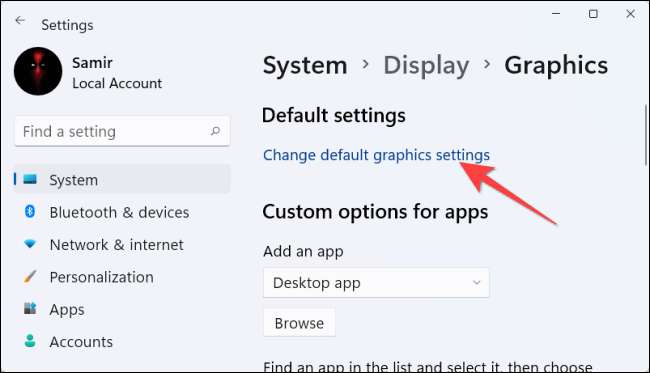
Затем переключитесь на коммутаторе под «аппаратно-ускоренным процессором GPU» и выберите «Да» из приглашения элемента управления доступом пользователя, который отображается.

После этого вы можете закрыть приложение «Настройки» и перезагрузить компьютер, чтобы применить изменение.
Microsoft States То, что вы не можете свидетельствовать о любых значительных изменениях немедленно. Whover, если эта функция препятствует производительности вашего ПК вместо улучшения, вы можете отключить его.
Для этого настройки Revisit & GT; Система и GT; Дисплей и GT; Графические настройки и GT; и нажмите «Изменить настройки графики по умолчанию». Затем выключите переключатель под «Ускоренное устройство GPU» и выберите «Да» из подсказки управления доступом пользователя.
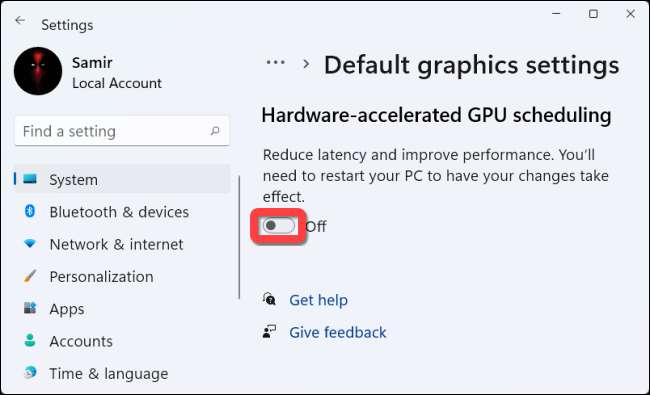
Вот и все! Вы можете проверить, улучшает ли он игры и опыт игры и приложения на вашем компьютере Windows 11.
СВЯЗАННЫЕ С: Как обновить графические драйверы для максимальной игровой производительности







